Lalu akhirnya saya ketemu salah satu aplikasi edit gambar yang menurut saya pribadi sih pas dan cocok buat saya, cukup mudah di gunakan dan lumayan puas dengan hasilnya, walaupun editan saya masih sederhana, gak secantik dan sebagus editannya mbak Keza, kalau beliau mah jago banget ngedit-ngedit gambarnya, kalau saya sekedar kutak-katik dikit aja..hehehe.
Aplikasi ini namanya Viesta Create dan baru sekitar tiga bulanan kayaknya saya menggunakan aplikasi ini. Editan gambar di blog saya memang belum banyak, karena gak semua gambarnya berbentuk editan, ada yang memang foto asli biasa, biasanya saya pake editan jika memang gak ada foto dan butuh gambar untuk mempercantik postingan.
baca juga :
*Syarat dan cara buat KTP digital di Disdukcapil Bandar Lampung.
*Belanja Produk Pakai GoMart di Aplikasi Gojek.
Aplikasi ini bisa di unduh di play store buat pengguna hape android dan saya pakai yang gratisan aja, yang berbayar juga ada, barangkali lebih bagus dan buat yang udah profesional mungkin pas banget, kalau saya sekedar belajar dulu, yang penting gambar postingan blog saya enggak kosong wkkwk.
Aplikasi ini gak hanya sekedar menampilkan foto atau gambar-gambar pilihan yang ada, tapi pengguna juga bisa menggunakan video jika butuh untuk membuat editan.
Pilihan gambar cukup banyak, latar belakang, pilihan warna, dan jenis-jenis ukuran juga banyak dan beberapa keperluan editan lainnya cukup lengkap dan mudah penggunaannya buat saya sebagai pemula.
CARA / LANGKAH - nya :
* Download aplikasi Viesta Create.
* Buka dan pilih beranda.
* Klik ikon cari pada bagian atas ( opsi )di situ banyak pilihan format, mau bentuk apapun ada di sana, mulai dari format berbentuk FB, Ig, pamflet, blog, logo, header blog, kotak, persegi, dsb pokoknya banyak, seperti di bawah ini 👇.
* Balik lagi ke beranda, ada pilihan foto & video, bisa pilih file foto pribadi atau video pribadi. Bisa juga gunakan foto / video yang ada di pilihan apk.
* Pilih template dan klik gunakan template ini.
 |
| Contoh |
* Lalu edit sesuai keinginan / kebutuhan kalian.
Pada bagian editing ada banyak pilihan di bawahnya, seperti teks, foto, gambar, warna, latar belakang, ukuran, objek, animasi, font, video dll.
* Safe / simpan proyek.
Jika editan gambar kalian sudah selesai, kalian bisa simpan atau safe hasil kerja/ proyek kalian dan bisa membagikan nya kedalam bentuk PNG, PNG Transparan, jpg, pdf, gift dan MP4 .
 |
| Contoh |
 |
| Format penyimpanan |
Demikian tips dan cara untuk membuat editan gambar menggunakan aplikasi Viesta Create supaya lebih bagus. Banyak pilihan aplikasi di playstore, tapi buat saya aplikasi ini mudah penggunaannya dan banyak pilihan bentuk dan format, gratis juga dan gak ada iklannya, selamat berkreasi.
Salam😀

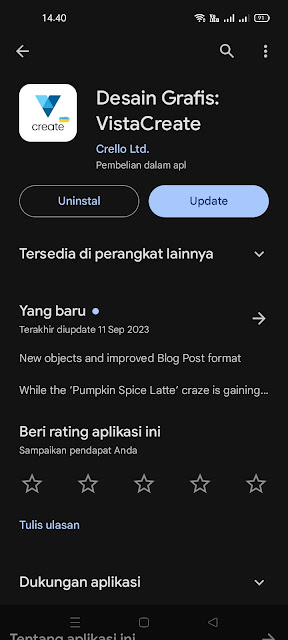
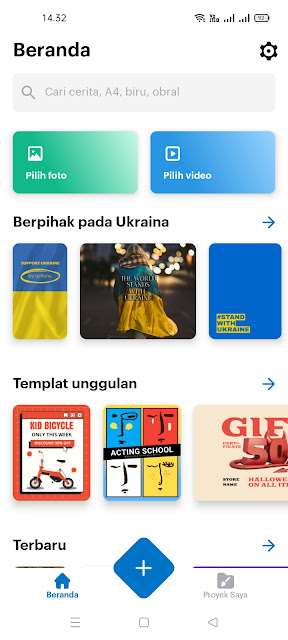






8 Komentar
Setuju banget, ada aplikasi yang penggunaannya sederhana, tapi ga sedikit aplikasinya yang penggunaannya ribet. Biasanya kalau aplikasinya ribet langsung aku uninstall..wkwkwk
BalasHapusKalau edit gambar yang nyaman salah satunya itu canva. Versi gratis sudah menawarkan banyak fitur. Versi premium memberikan bisa membuat kita lebih leluasa ketika edit gambar. Hasilnya juga bagus dan sesuai dengan kebutuhan, entah itu untuk instagram, websiter/blog.
kalau edit foto bisa pakai adobe lightroom. aplikasi ini lebih cocok untuk edit perwarnaan pada foto. Di aplikasi ini kita menambahkan preset atau warna yang sesuai dengan keinginan kita dan foto.
Selain itu ada snapseed yang cukup sederhana.
Kalau viesta create aku belum pernah pakai.
Betul mas Vai, banyak banget aplikasi edit gambar dan ada beberapa yang sudah pernah saya coba,memang bagus sih ,tapi entahlah karena buat saya agak sedikit ribet, makanya akhirnya saya makai yang ini,kebetulan pas dan penggunaannya mudah, tapi balik lagi tergantung selera dan kenyamanan masing-masing buat menggunakan aplikasi edit apapun, makasih yaa udah berbagi ilmu juga tentang pilihan aplikasi edit yg bagus".
HapusSaya rasa macam pernah jugak download / cuba aplikasi vista create ni tapi lepas tu jarang2 pakai.
BalasHapusIya kak..buat saya lebih pas dan simpel aja penggunaannya😀
Hapusmenarik! saya boleh cuba download nanti...
BalasHapusOk....boleh banget
Hapusthanks for sharing👍👍👍
BalasHapusSama-sama 😀
Hapus